是不是每次处理Excel数据时,面对繁杂的求和需求,都只能机械地点击“求和”按钮,效率低下又容易出错?别担心,表姐就悄悄告诉你六种超实用的求和方式,让你的数据处理技能瞬间升级!
一、快捷键求和,一键搞定
面对需要快速求和的表格,快捷键Alt+=无疑是最便捷的选择。只需选中想要求和的数据范围,如A1到C3的区域,按下Alt+=。
Excel便会自动在选区的下方或右侧边缘添加求和公式。这一功能特别适用于需要同时对多行或多列进行求和的场景。
它智能地识别选区边界,自动填充求和公式,省去了手动输入公式的繁琐步骤,大大节省了时间。
二、隔行求和,巧用定位
Excel没有直接提供“隔行求和”的按钮,但结合Ctrl+G定位功能和求和快捷键,也能轻松实现。
首先,选中包含需要隔行求和的数据区域,按下Ctrl+G打开定位对话框,根据需求选择“空值”或“常量”。
确定后,直接按Alt+=,Excel便会在选中的空行上添加求和公式,实现隔行求和。这种方法灵活多变,适用于各种需要跳过特定行进行求和的场景。
三、数值区间求和,Sumif显神通
Sumif函数是Excel中用于条件求和的强大工具,它允许根据一个条件,对数值区域进行求和。
比如,想要计算出销量大于10的员工总销量,只需输入Sumif函数公式:
=SUMIF(C:C,">=10",C:C)
其中,C:C是销量所在的列,">=10"是求和的条件,表示销量大于或等于10,最后一个C:C指定了求和的范围,即满足条件的销量值。Sumif函数让条件求和变得简单高效。
四、多条件多区域求和,Sumifs来助力
但在实际工作中,求和条件变得更加复杂,需要同时考虑多个条件时,这时候,Sumifs函数就是你的不二之选。
它能够同时满足多个条件进行求和,非常灵活实用。比如,需要计算部门为“魏国”且性别为“男性”的员工的总工资,只需输入Sumifs函数公式:↓
=SUMIFS(E:E,A:A,"魏国",D:D,"男性")
其中,E:E是工资所在的列,A:A和D:D分别是部门和性别条件所在的列,“魏国”和“男性”是对应的条件值。Sumifs函数让复杂条件下的求和变得轻而易举。
五、合并单元格求和,MergeSum解难题
Excel中虽然没有直接对合并单元格求和的功能,但MergeSum函数可以巧妙解决这一问题。
首先,选中包含合并单元格的相邻单元格区域,假设D2:D7为合并单元格旁边的列,在D2单元格中输入MergeSum函数:
=MERGESUM(C2,B2)
其中,C2和B2是合并单元格对应的第一行数据的引用。之后,使用Ctrl+Enter将公式应用到整个选中区域,即可实现合并单元格的求和。这种方法虽然需要借助自定义函数,但一旦掌握,便能轻松应对合并单元格求和的难题。
六、跨表格求和,Sum函数显威力
在实际工作中,经常需要在多个工作表之间进行数据汇总。此时,Sum函数结合工作表引用便能派上用场。
比如,有三个工作表分别记录了1月、2月和3月的销售数据,并希望将这些数据汇总到“合计”工作表中。在“合计”工作表的B2单元格中,输入Sum函数:
=SUM('1月:3月'!B2)
之后,将该公式拖动到C10单元格,以覆盖整个需要汇总的区域。这样,便能轻松得到三个月的销售数量和金额的总和。Sum函数与工作表引用的结合,让跨表格求和变得简单快捷。
知识扩展
除了上述六种求和方式外,Excel还提供了许多其他求和技巧。比如,利用数据透视表进行快速汇总和分析,通过动态数组公式实现更复杂的求和逻辑,以及结合VBA宏编程实现自动化求和等。掌握这些高级技巧,将让Excel数据处理更加高效和灵活。
此外,还可以利用Excel的在线帮助文档和社区论坛,不断学习和探索新的求和方法,以满足不断变化的数据处理需求。
总结
Excel求和,并非只有简单的点击“求和”按钮一种方式。通过掌握快捷键求和、隔行求和、数值区间求和、多条件多区域求和、合并单元格求和以及跨表格求和等六种超实用的求和方式,能够轻松应对各种复杂的数据处理需求。这些方法不仅提高了求和的效率和准确性,还让Excel数据处理变得更加灵活和高效。掌握这些技巧,让Excel成为数据处理中的得力助手。